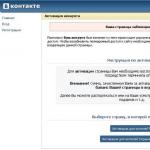Samsung Galaxy Note 8 카메라 리뷰 – 2017년 최고의 듀얼 카메라. 갤럭시노트8 케이스의 인체공학적 측면에 대해 끝없이 비판할 수 있지만, 휴대폰에서 뺄 수 없는 것은 카메라의 뛰어난 품질이다. 이는 이번 리뷰에서 논의될 것입니다.
- 기본 카메라: 듀얼, 12 MP, 듀얼 픽셀, 1.4 마이크론, 1/2.55인치, 자동 초점, 플래시, 광학 안정화, f/1.7 + f/2.4, 2배 광학 줌, 4K 비디오 녹화
- 전면 카메라: 8 MP, f/1.7, 1/3.6″, 1.22 µm
인터페이스 디자인 및 유용성
많은 사람들이 Samsung Galaxy Note 8의 소프트웨어 셸과 기본 Android에 비해 그 투박함을 비판하고 싶어하지만 삼성 개발자는 특정 요소에서 큰 진전을 이루었습니다.
제 생각에는 현재 프리미엄 스마트폰 중에서 가장 편리하고 빠른 앱 중 하나인 Galaxy Note 8 카메라 앱에 대해 이야기하겠습니다. 세심하게 고안된 설정 메뉴와 명확하고 깔끔한 사용자 인터페이스가 즐거운 경험을 완성합니다.
![]()
제가 보고 테스트한 모든 카메라 애플리케이션 중에서 아마도 Huawei 플래그십()의 Leica 애플리케이션만이 객관적으로 더 잘 구현되었을 것입니다. 수동 설정에 더 쉽게 액세스할 수 있고 추가 모드를 활성화하는 것도 더 쉽습니다.
저는 Note 8 카메라 인터페이스 디자인에서 단 두 가지 명백한 실수를 발견했습니다.
- 카메라는 모드를 호출하기 위해 왼쪽에서 오른쪽으로 스와이프하는 것과 전면 카메라로 전환하는 것을 혼동하는 경우가 많습니다. 때때로 이것은 성가신 일이었습니다. 특히 긴급하게 수동 설정에 들어가고 싶을 때 더욱 그렇습니다. 그래서 Pro 모드 활성화가 더욱 우아하게 구현되는 Huawei Leica 앱을 언급했습니다.
- 영상 녹화 버튼을 눌러도 해당 모드로 진입하지 않고 바로 녹화가 시작됩니다. 사진 모드와 비디오 모드에 서로 다른 창이 있으면 훨씬 더 명확해지기 때문에 이것은 또한 그저 그런 솔루션입니다.
그 외에는 Galaxy Note 8(및 기타 삼성 플래그십) 카메라 앱의 디자인과 인체공학적 측면이 만족스럽습니다. 일상적인 촬영에는 노트8 카메라를 사용하는 것이 편리할 것이다.
사진과 비디오 부분에 대한 모든 설정을 하나의 창에 넣기로 한 삼성 개발자의 결정에 주목하고 싶습니다. 전면 카메라의 설정도 여기에 저장됩니다. 제 생각에는 모든 모드에서 모든 창을 탐색할 필요가 없기 때문에 편리하지만 하나의 설정 창에서 각 모드를 즉시 사용자 정의할 수 있습니다.
기능성
Galaxy Note 8 카메라 인터페이스의 사소한 실수는 인상적인 기능을 배경으로 거의 눈에 띄지 않습니다. 모든 칩을 순서대로 살펴 보겠습니다.
사진
자동 모드. 이 모드에서는 Galaxy Note 8 카메라 앱의 기능이 최소화됩니다. 삼성전자는 빅스비 카메라와 다이내믹 포커스, 스티커에 주력하고 있다.
플래시를 켜거나 끌 수 있고 전면 카메라로 전환하고 설정을 열 수 있습니다. 블랙 프레임 없이 인터페이스를 활성화하는 것이 가능합니다.
원 x2를 클릭하면 망원 렌즈가 활성화됩니다. 한 카메라에서 다른 카메라로의 전환은 거의 즉시 이루어지며 이는 비디오 촬영에도 적용됩니다.
이제 스티커 및 동적 초점에 대해 자세히 알아보십시오.
스티커- Snapchat이나 Instagram Stories와 같은 기본적으로 대화형 마스크입니다. 스티커는 꽤 많지만 70,000 루블의 비즈니스용 스마트폰에 스티커가 필요한 이유는 불분명합니다.
존경받는 남자가 진지하게 스티커 놀이도 하고 머리에 사슴뿔도 씌울 수 있을까요? 아닌 것 같은데 오히려 삼성 마케팅팀이 어수선한 것 같습니다.
동적 초점- 세로 모드입니다. 활성화되면 배경이 흐려지고 소프트웨어 방식을 사용하여 피사체가 강조 표시됩니다. 다이나믹 포커싱으로 사진을 찍으려면 피사체로부터 1.2m 떨어진 곳에 서 있어야 합니다.
인물 사진 모드는 빠르게 작동하며 배경이 너무 복잡하지 않으면 실수할 일이 거의 없습니다. 균일하지 않은 배경(잎, 꽃, 대비되는 영역)에 인공물이 나타날 수 있습니다.
동영상
위에서 말했듯이 자동 모드에서 직접 비디오 촬영을 시작할 수 있습니다. 해당 버튼을 클릭하기만 하면 즉시 녹화가 시작됩니다. 인터페이스는 최대한 간단합니다. 이는 동시에 좋은 점이기도 하고 나쁜 점이기도 합니다. 일반 사용자에게는 이 접근 방식이 최대한 편리하지만, 고급 사용자에게는 LG G6처럼 기능(수동 초점, 사운드 설정 등)이 부족함을 느낄 것입니다.
비디오를 촬영하는 동안 원 x2를 눌러 한 카메라에서 다른 카메라로 이동할 수 있습니다.
갤럭시 노트 8 카메라 모드
모드에 대하여. Samsung Galaxy Note 8의 수동 카메라 모드는 플래그십 Android 스마트폰의 최고의 전통을 그대로 구현했습니다. 노출, 셔터 속도, 초점 범위 및 ISO 변경과 같은 표준 사항 외에도 여기에서 초점 영역(여러 초점 포인트 또는 중앙에 있는 하나)을 다룰 수 있습니다. "성인" 카메라처럼 노출 측정 기능도 있습니다(매트릭스, 스폿 및 중앙 중점). 후자를 사용하는 것이 좋습니다.
파노라마. 수평 파노라마를 구축하는 내장 애플리케이션입니다. 접착은 빠르게 진행되며 휴대폰을 흔들지 않으면 좋은 결과를 얻을 수 있습니다.
느린. Samsung Galaxy Note 8 카메라는 HD 해상도에서 초당 240프레임의 슬로우 모션 비디오를 촬영합니다. 가장 멋진 슬로우 모션을 배경으로 드물게 2017년 플래그십의 한계 내에 있습니다.
하이퍼랩스. 삼성은 듀얼 하이퍼랩스와 타임랩스를 하나의 모드로 만들어서 가속 동영상을 핸드헬드와 삼각대 모두에서 촬영할 수 있습니다.
음식. 음식 사진을 더욱 맛있게 만들기 위해 고안된 매우 이상한 모드입니다. 실제로는 쓸모가 없습니다.
가상 촬영. 하지만 이번 기회는 정말 전달되었습니다. 가상 사진을 사용하면 고정된 물체는 물론 사람의 3D 이미지도 만들 수 있습니다. 결과 결과는 회사 갤러리에서 어떤 각도로든 회전할 수 있습니다.
설정
갤럭시 노트8의 카메라 설정에서 HDR 알고리즘이 메인 듀얼 카메라뿐만 아니라 전면 카메라에도 적용되는 것을 확인했습니다.
사진과 비디오의 해상도와 촬영 매개변수를 하나의 창에서 직접 설정할 수 있다는 점이 마음에 듭니다. 설정을 찾기 위해 여러 창을 돌아다닐 필요가 없을 때 유용합니다.
모션 스냅샷은 gif 팬에게 흥미로운 기능입니다. iPhone의 Live Photos처럼 작동합니다. 각 사진 앞에 짧은 비디오 클립을 녹화하십시오.
카메라가 빠르게 실행됩니다. 이 옵션이 활성화되면 전원 버튼을 빠르게 두 번 눌러 카메라를 시작할 수 있습니다.
Samsung Galaxy Note 8 카메라 촬영 방법
한마디로 갤럭시노트8의 카메라는 사진을 훌륭하게 찍어준다. 하지만 증거를 원하신다고 생각하므로 아래에 예시 사진이 많이 있을 것입니다.
사진술
플래그십 스마트폰의 카메라 품질을 말할 때 사진을 잘 찍는 능력은 가장 중요한 요소이다. 그러므로 사진부터 시작하겠습니다.
삼성 갤럭시노트8 테스트샷입니다.
주간 촬영(오른쪽으로 스크롤):
야간 촬영:
일부 장면에서 눈에 띄는 과도한 선명도에도 불구하고 Galaxy Note 8의 카메라는 화이트 밸런스를 능숙하게 처리하고 매우 빠르고 끈질긴 자동 초점을 제공합니다. 사진은 항상 선명하고 대비가 뚜렷하게 나오며, 인스타그램에 사진을 보내기 전에 편집자들과 만지작거리는 팬이 아니라면 아마도 갤럭시 노트 8의 카메라가 최고라고 생각할 것입니다.
그러나 이것은 사실이 아닙니다. 고급 사용자는 iPhone 8 Plus/7 Plus의 사진 작업이 Galaxy Note 8에서 찍은 사진 작업보다 쉽다는 것을 즉시 알 수 있습니다. iPhone은 표현력이 덜하고 빛이 바랜 사진도 찍지만 이렇게 "비틀는" 것은 즐겁습니다. Snapseed의 사진. 삼성 엔지니어들은 대략적으로 말하면 편집기를 카메라 알고리즘에 직접 구축하는 방식으로 다른 경로를 택했습니다. 따라서 Galaxy Note 8의 사진은 항상 다른 많은 프리미엄 스마트 폰보다 유리하고 밝게 보입니다.
갤럭시노트8 인물사진 모드.
갤럭시노트8 카메라의 인물사진 모드가 어떻게 작동하는지, 삼성 카메라 알고리즘(다이내믹 포커스 모드)이 얼마나 능숙하게 피사체를 강조하는지 살펴보자. 제 생각에는 듀얼 카메라가 탑재된 iPhone보다 Galaxy Note 8의 인물 사진 품질이 더 좋다고 생각합니다.
저조도에서 촬영할 때 Note 8 망원은 iPhone에 대한 기회를 남기지 않습니다. 광학 안정화 및 더 빠른 조리개 광학(Note 8의 경우 F/2.4 대 iPhone 8 Plus/7 Plus의 경우 F/2.8) 덕분에 Galaxy Note 8은 이 수준에서 촬영할 수 있는 시장에서 유일한 스마트폰입니다. 야간 인물 사진 촬영은 갤럭시 노트 8을 완전히 넘어섰습니다.
비디오 촬영
대부분의 사용자에게는 덜 중요한 매개변수이지만 스마트폰으로 동영상을 촬영하려는 사용자에게는 매우 중요합니다. 그러한 사람들은 비디오 촬영을 최대 수준으로 유지하기 위해 사진 품질을 희생할 준비가 되어 있습니다. 따라서 여기에서는 다양한 해상도와 FPS로 가능한 모든 테스트를 수집했습니다.
각 테스트에서는 갤럭시노트8 카메라 두 대를 동시에 사용해 메인 광각 카메라에 비해 망원 카메라가 어떤 성능을 발휘하는지 살펴봤고, 카메라 간 전환 속도와 카메라 성능도 살펴봤다. 안정화.
정지 상태에서 FHD 30fps 비디오 녹화 테스트:
FHD 30fps 동영상 녹화 테스트(안정화 확인):
FHD 60fps 녹화 테스트는 다음과 같습니다.
FHD 60fps 모션 녹화 테스트(안정화 확인):
여전히 4K 30fps 비디오 녹화 테스트:
모션 중 4K 30fps 녹화 테스트(안정화 확인):
FHD 60fps 모드에서는 카메라가 망원으로 전환하는 것을 허용하지 않습니다. 왜 그런 제한이 설정되었는지에 대한 설명은 찾지 못했지만, 메인 카메라의 이 모드에서 안정화 성능이 약한 점을 감안할 때 삼성 엔지니어들은 TV에 완전한 "흔들림"이 있을 것이라고 생각할 수 있었습니다.
아마도 그럴 것입니다. 60FPS 모드로 촬영하는 것은 정말 어렵기 때문에 이 모드에서는 광학적 안정화가 작동하지 않는다는 느낌이 있고 FHD 30fps와 FHD 60fps의 안정화 품질에는 매우 눈에 띄는 차이가 있습니다. .
결론
삼성 스마트폰과 그 소프트웨어에 대한 나의 양면적 감정에도 불구하고, 나는 그들의 주력 카메라가 시장에서 최고 중 하나라는 것을 인정합니다. 이는 특히 경쟁사보다 월등한 듀얼 카메라를 갖춘 갤럭시 노트 8의 경우에 해당됩니다.
리뷰를 위해 Galaxy Note 8 샘플을 제공해 주신 민스크의 Samsung Service Plaza에 감사의 말씀을 전하고 싶습니다. 이곳은 가장 공식적인 서비스 센터이자 동시에 삼성 스마트폰과 액세서리를 판매하는 브랜드 매장입니다.삼성서비스프라자는 신속하고 효율적으로 수리하는 방법을 알고 있으며, 휴대폰 수리는 고객 입회하에 진행됩니다.
방법에 대한 정확하고 접근 가능한 정보 삼성 갤럭시 인터넷을 설정하고,이 전화기의 모든 소유자에게 필요합니다.
Samsung Galaxy 및 Note 스마트폰에서 인터넷을 설정하는 문제는 인증된 프로필의 압도적 다수가 이미 인터넷을 구성했기 때문에 "회색" 유형의 장치와 관련이 있습니다.
삼성 갤럭시 스마트폰과 인터넷
모든 Samsung Galaxy 스마트폰에는 World Wide Web에 액세스할 수 있는 기능이 있습니다. 여러 가지 옵션이 있을 수 있습니다:
- 3G 사업자(예: LTE-A, LTE, GPR, EDGE)를 통해.
- Wi-Fi에 연결하면 됩니다.
Samsung Galaxy에서 3G/4G 인터넷 설정하기
3G/4G 사업자 네트워크를 통해 인터넷에 연결하는 대부분의 방법은 유료라는 점에 유의해야 합니다. 그러나 특정 서비스에 포함된 메가바이트로 가장 자주 표시되는 무제한 관세 또는 특별 제안과 같은 최적의 옵션이 있습니다. 후자의 경우 인터넷이 제대로 작동하는지 확인해야 합니다.
MTS 또는 통신 사업자의 요금에 대해 자세히 알아볼 수 있습니다.
선택한 통신 사업자가 제공하는 특별한 데이터 전송 설정 덕분에 인터넷 연결에 문제가 없는지 확인할 수 있습니다. 이 작업은 여러 단계로 수행됩니다.
- 스마트폰에서 "설정" 메뉴를 찾아 엽니다.
- "다른 네트워크"를 엽니다.
- "모바일 네트워크"로 이동합니다.
- "액세스 포인트"를 엽니다. 이 단계에서는 모바일 장치에서 사용할 수 있는 인터넷 액세스 프로필이 무엇인지 확인하거나 해당 프로필이 누락되었는지 확인할 수 있습니다.
인터넷을 사용할 수 있는 경우 소위 "블라인드" 상태에서 데이터 전송이 켜져 있는지 확인하기만 하면 됩니다. 액세스 프로필이 없으면 직접 설정하거나 무료 서비스 전화번호를 사용하여 네트워크 운영자에게 문의해야 합니다. 직접 액세스를 설정하는 것은 특별히 어렵지 않습니다. "프로필 이름" 필드와 "액세스 포인트"의 모든 필드를 입력하기만 하면 됩니다.
Wi-Fi를 통해 인터넷 설정
Wi-Fi는 Samsung Galaxy 및 Note 스마트폰을 통해 인터넷에 액세스할 수 있는 가장 접근하기 쉽고 저렴한 방법입니다. 유료 네트워크가 있음에도 불구하고 무료 Wi-Fi는 어디에서나 대량으로 찾을 수 있습니다. 이렇게 하면 연결이 매우 편리해집니다.
누구나 자신만의 Fi-Wi를 구입할 수 있습니다. 전문 소매점에서 라우터를 구입하기만 하면 됩니다. 그러한 장치의 비용은 600 루블을 초과하지 않습니다. 장치를 구입한 후 귀하가 해야 할 일은 공급자에게 연락하여 기술자가 귀하에게 편리한 시간에 장치를 설정할 수 있도록 하는 것입니다.

쇼핑몰, 카페, 기차역 등 다양한 공공 장소에서 Samsung Galaxy 및 Note의 Wi-Fi 네트워크를 사용할 수 있습니다. 이 인터넷에는 부인할 수 없는 장점이 있습니다. 완전 무료이며 속도와 안정성이 좋습니다.
인터넷이 작동하지 않으면 어떻게 되나요? 당신의 행동
삼성 갤럭시 스마트폰에 인터넷을 설정했는데 어떤 이유로 인터넷이 작동하지 않는다면, 실패 원인을 찾아봐야 합니다. 우선, 계좌 잔액을 확인하세요. 모든 것이 괜찮다면 통신 사업자의 온라인 서비스를 이용하고 데이터 서비스를 활성화하십시오. 현재 요금제에 가장 적합한 인터넷 액세스 서비스 패키지가 무엇인지 이동통신사에 확인하세요. 가젯의 네트워크 설정에서 GSM/WCDMA 모드가 활성화되어 있는지 확인해야 합니다.
갤럭시 S8과 S8+는 모바일 기기 중 최고의 카메라를 탑재하고 있지만, 갤럭시 S7에 비해 개선 사항이 거의 없어 큰 관심을 끌지 못했습니다. 그리고 헛된 일입니다. 단일 1200만 화소 모듈을 사용함에도 불구하고 Galaxy S8은 사진 기능 측면에서 최고의 스마트폰 중 하나이기 때문입니다.
Galaxy Note 스마트폰 라인은 새로운 하드웨어 구성 요소를 홍보하기 위해 설계되었지만 이번에는 여기에 급진적인 것이 나타나지 않았습니다. 물론 후면 카메라는 듀얼이 되었고 각 모듈에는 가 있지만 사람들이 두 배의 거리에서 촬영하고 싶습니까, 아니면 인공적인 배경 흐림을 사용하여 촬영하고 싶습니까?
분명 관심을 갖고 있는 사람들이 있을 것이다. Note 8은 메인 센서의 우수한 사진 및 비디오 품질을 유지하면서 이러한 요구 사항을 모두 해결합니다. Note 8의 카메라는 Android에서 최고의 카메라 중 하나입니다. 아래에서 그 이유를 알려드리겠습니다.
메인 카메라의 품질은 그 자체로 말해줍니다.
보조 카메라가 등장하지 않았더라도 메인 카메라는 최신 스마트폰 중 최고 중 하나입니다. S8 라인의 경우, 삼성은 업데이트된 12MP 센서를 사용하기 시작했지만, 이 센서는 S7에서 변경되지 않을 것이라는 소문이 돌았습니다. 대부분의 경우 이는 품질이 약간 향상되었음을 의미합니다. Note 8 개발자는 추가 개선 및 최적화를 수행하는 데 몇 달이 더 걸렸습니다. 대부분의 사진은 S8과 다르지 않지만 소프트웨어 최적화와 RAM 2GB 증가 덕분에 카메라 앱 실행 속도가 조금 더 빨라졌습니다.

테스트 결과 매우 따뜻한 이미지 톤, 풍부한 색상 및 높은 선명도가 나타났습니다. 소프트웨어는 다양한 촬영 장면에 대한 셔터 속도와 노출 설정을 올바르게 결정합니다. S8과 마찬가지로 Note 8은 대부분의 경우 고품질 사진을 생성합니다. 가장 어려운 촬영 조건에서는 역시 최고인 수동 모드를 사용할 수 있습니다. 일반적으로 미러리스 및 DSLR 디지털 카메라에서만 사용할 수 있는 초점 및 기타 설정을 수동으로 설정할 수 있습니다.
라이브 포커스는 흥미로운 장난감입니다

갤럭시 노트 8

이 섹션에서는 Note 8의 라이브 포커스 사진과 7 Plus의 인물 사진 모드를 비교합니다. 후자는 삼성 장치보다 더 단순한 이미지를 생성하고 배경을 더 흐리게 만듭니다. 좋은 소식은 Note 8에서는 흐림 효과를 실시간으로 조정할 수 있다는 것입니다. 이는 현실감과 효과 사이의 올바른 균형을 찾는 데 도움이 됩니다. 반면, 블러 효과를 최대한 적용해도 아이폰 수준에는 미치지 못한다.


Note 8의 라이브 포커스 모드는 두 번째 카메라를 사용하여 이미지의 3D 깊이 맵을 생성합니다. 전경 개체를 배경에서 분리합니다. 이는 이미지 깊이가 매우 좁은 렌즈를 사용하여 보케 효과를 생성하는 것과 유사합니다. 이 경우 스마트폰의 센서가 작고 렌즈도 더 작기 때문에 인공적인 것입니다.


이 방향에 대한 삼성의 첫 번째 시도이지만 개발자들은 그들의 작업에 훌륭하게 대처했습니다. 피사체의 가장자리가 약간 잘리는 촬영 시나리오가 있지만 이는 자주 발생하지 않습니다. 표시된 샘플 사진에서 Note 8은 작년 Apple 기기보다 크게 뒤처지지 않았습니다.
빠른 줌
디지털 줌은 모든 사진 작가의 요구를 충족시키지 못합니다. 실제 렌즈 움직임이 없을 때 디지털 줌은 이미지 자르기의 변형입니다.


갤럭시 노트 8 @ 1x, 2x, 10x

예외는 Galaxy Note 8과 같은 망원 렌즈가 장착된 스마트폰입니다. 그리고 여기서 렌즈는 진정한 망원이라고 할 수는 없지만 초점 거리가 메인 카메라보다 거의 두 배나 높아 먼 거리에서 촬영할 수 있습니다. 품질 손실 없이 2배 더 크고 10배 확대 시 손실이 훨씬 적습니다.
따라서 Galaxy Note 8에서 줌 사용을 두려워해서는 안되며 적어도 다른 스마트 폰에 비해 품질이 더 높습니다.

갤럭시 노트 8 @ 10x

아이폰 7 플러스 @ 10x
Note 8과 iPhone 7 Plus의 10배 확대 사진을 비교해 보면 개선된 센서의 이점에는 하늘 사진에서 디지털 노이즈가 감소하고 광고에서 더 읽기 쉬운 텍스트가 포함됩니다.
느린
새로운 Samsung 장치를 사용하면 720p 해상도에서 240fps로 촬영할 수 있습니다. 결과는 매우 높은 품질입니다.
삼성에서는 카메라 앱에서 슬로우모션 모드를 쉽게 찾을 수 있고, 사용하기도 더 쉬워졌습니다. 갤러리에는 작년 갤럭시 모델에 비해 개선된 비디오 편집 도구도 포함되어 있습니다. 이렇게 하면 비디오를 컴퓨터로 전송할 필요 없이 빠르게 편집할 수 있습니다.
내장된 사진 편집



편집 테마를 계속 진행하면 갤러리에 이미지를 향상할 수 있는 옵션이 있습니다. 회전, 자르기 및 필터와 같은 기본 기능은 기본 편집 제품군에서 사용할 수 있지만 메뉴 버튼을 누르면 Photo Editor Pro가 실행되어 강조 표시 및 색상과 같은 더 미묘한 변경을 수행할 수 있습니다. 이러한 유형의 모드는 일반적으로 Lightroom과 같은 전문 편집 패키지에서 사용할 수 있습니다. 이러한 기회가 좀 더 눈에 띄는 곳에 있었으면 좋겠습니다.
저조도에서도 고품질 사진
메인 카메라에는 1200만 화소 센서와 f/1.7 렌즈가 탑재됐다. 두 번째 카메라에는 1200만 화소 센서와 f/2.4 렌즈가 탑재됐다. 두 경우 모두 광학 이미지 안정화 기능이 있습니다.

이는 손 흔들림이나 이미지 확대 여부에 관계없이 모든 조명 수준에서 좋은 사진을 찍어야 함을 의미합니다. 두 번째 카메라에 광학 안정화 기능이 있다는 것은 디지털 줌을 사용하여 기본 카메라로 전환하는 대신 저조도에서 촬영에 참여할 가능성이 더 높다는 것을 의미합니다.
기타 모드
카메라 앱에서 오른쪽으로 스와이프하면 이전 갤럭시 노트 모델 소유자에게 익숙할 수 있는 추가 기능이 열립니다. 촬영 모드는 "음식", "스포츠", 하이퍼랩스, 슬로우모션 등이 있습니다. 별도로 GIF 애니메이션을 호출할 수도 있습니다.
GIF를 만들기 위해 타사 앱을 설치하고 싶지 않거나 필요에 맞지 않는 경우 카메라 앱에서 직접 설치할 수 있습니다. 삼성 계정이 필요한 Galaxy Apps 스토어에서 이 모드를 다운로드하면 됩니다.
빠른 실행 활성화

읽기 시간: 3분
갤럭시노트8은 삼성의 대형 스마트폰이지만 배터리 용량이 가장 크지는 않습니다. 6.3인치 화면 대각선 장치의 표준에 따라 본체가 상대적으로 얇고 가벼우며 손에 편안하게 유지되도록 개발자는 용량이 3300mAh에 불과한 배터리를 설치했습니다.
평상시의 일반 사용자에게는 이것으로 충분하지만 모든 사람이 스마트폰을 균등하게 로드하는 것은 아니며 때로는 더 많은 에너지를 소비할 때 더 높은 로드가 발생하는 경우도 있습니다.
이러한 상황에 대비한 갤럭시노트8 최적화 팁을 아래에서 알려드리겠습니다.
절전 모드 사용
스마트폰의 배터리 수명을 늘리는 가장 쉬운 방법은 내장된 절전 모드를 활성화하는 것입니다. 그 중 두 개가 있는데 그 중 하나, 즉 중간을 사용하게 될 것입니다. 여기에서 개발자들은 에너지 절약과 스마트폰 기능 유지 사이의 균형을 찾으려고 노력했습니다.
화면 밝기가 감소하고, 프로세서 속도가 약간 느려지고, 백그라운드 네트워크 사용량이 줄어들고, Always On Display가 꺼집니다.
설정 > 장치 지원 > 배터리에서 이 모드를 구성할 수 있습니다. 이 전원 모드를 선택하고 구성 버튼을 클릭하여 설정을 변경합니다. 예를 들어 실행할 애플리케이션 및 서비스에 대한 백그라운드 네트워크 활동을 저장할 수 있습니다.
스마트폰이 방전되기 직전이면 절전 모드를 켜라는 메시지가 시스템에 표시되며, 빠른 설정에서 직접 절전 모드를 활성화할 수도 있습니다.
전력 소모가 많은 앱을 찾아보세요
Android Nougat는 백그라운드 프로세스와 앱을 관리하는 데 탁월하며 삼성은 더 많은 제어 기능을 추가합니다. 그럼에도 불구하고 제대로 제작되지 않은 타사 앱을 설치하면 에너지가 너무 빨리 소모될 수 있습니다.
앱을 확인하려면 설정 > 기기 지원 > 배터리로 이동하여 다양한 앱의 전력 소비량을 확인하세요. 일반적으로 하루 요금의 1%-3%를 사용하는 많은 프로그램을 볼 수 있지만 5%-10%의 값에서는 조치를 취해야 합니다. 프로그램 구성에 문제가 있는 경우 애플리케이션을 삭제하거나 해당 데이터를 지우고 다시 시작할 수 있습니다.
자동 애플리케이션 동기화 설정
일부 프로그램은 매일 배터리를 사용하지만 스마트폰 작동에 유용하거나 심지어 중요하기까지 합니다. 백그라운드에서 클라우드 서비스를 백업하고 동기화하는 프로그램은 에너지 소비에 가장 큰 기여를 할 수 있습니다. 이는 사용자가 다른 장치에서 이 애플리케이션에 액세스할 수 있고 정보가 동일하도록 하기 위한 것입니다. 동기화보다 런타임이 더 중요한 경우 기본 설정을 사용할 필요가 없습니다.
삼성의 갤러리 앱은 기기가 Wi-Fi에 연결되면 자동으로 사진을 백업하며, Google 포토 앱도 마찬가지입니다. 대부분의 음악 앱과 팟캐스트에는 재생 목록을 자동으로 다운로드하는 기능이 있습니다. 유사한 애플리케이션의 설정을 살펴보고 업데이트 빈도를 낮추도록 해보세요. 기기가 충전되는 동안에만 데이터를 다운로드할 수 있는 설정이 있을 수도 있습니다.
불필요한 애플리케이션 제거
나쁜 프로그램이라는 주제를 이어가면, 이를 처리하는 가장 확실한 방법은 불필요한 프로그램을 제거하는 것입니다. 대부분의 사용자는 스마트폰에 수십 개의 애플리케이션을 설치하고 일부는 수백 개를 갖고 있지만 정기적으로 그 중 일부만 사용합니다. 이러한 유휴 애플리케이션은 하루 종일 에너지를 낭비하고 불필요한 디스크 공간을 차지할 수 있습니다. 프로그램이 적은 양의 에너지를 사용하는 것처럼 보이더라도 많은 양을 사용하면 하루에 몇 퍼센트의 요금이 부족해질 수 있습니다.
응용 프로그램 목록을 열고 살펴보고 어떤 응용 프로그램 없이도 할 수 있는지 생각해 보세요. 몇 주 동안 앱을 실행하지 않으면 아마도 앱 없이도 살아갈 수 있을 것입니다. 필요한 경우 언제든지 다시 설치할 수 있습니다. 이러한 애플리케이션은 이전에 설치된 애플리케이션 섹션의 Play 스토어 라이브러리에 저장됩니다.
Google Play 및 Galaxy 앱 자동 업데이트 끄기
Google Play Store와 Galaxy Apps는 프로그램을 자동으로 업데이트하려고 시도하는데, 이는 일반 사용자에게 가장 적합한 옵션입니다. 하지만 업데이트 시기는 정확히 신경 쓰지 않으며, 충전 수준에 관계없이 기기가 Wi-Fi에 연결되어 있으면 언제든지 업데이트를 수행합니다. 자동 업데이트를 끌 수 있습니다. Play 스토어를 열고 왼쪽 상단에 세 개의 세로 줄무늬가 있는 버튼을 클릭하세요. 설정 > 애플리케이션 자동 업데이트 > 안 함. 여기에서 업데이트 알림을 켜서 잊지 않도록 할 수 있습니다.
이제 Galaxy Apps 스토어를 열고 오른쪽 상단의 메뉴 버튼인 설정 > 자동 앱 업데이트 > 비활성화를 탭하세요. 또한 업데이트가 있을 때 알림을 켜세요.
사용하지 않는 통신 표준 비활성화
스마트폰에서 일부 통신 표준을 사용하지 않는 경우 추가 에너지를 낭비하지 않도록 비활성화하세요. 이는 Wi-Fi, Bluetooth 등 주요 통신 표준에 적용됩니다. 적극적으로 사용하지 않을 때에도 스마트폰은 여전히 다른 작업에 사용합니다. 예를 들어 연결할 기기를 검색하고, 위치 서비스 실행 시 스마트폰의 위치를 파악하는 데에도 사용됩니다.
약간의 에너지를 낭비할 수도 있지만 여전히 그런 일이 발생합니다. 빠른 설정 패널에서 이러한 옵션의 아이콘을 클릭하고 비활성화할 수 있습니다. 또한 설정 > 연결 > 위치로 이동하여 정확도 향상을 탭하세요. 여기서는 통신 옵션이 비활성화된 경우에도 기본적으로 발생하는 Wi-Fi 및 Bluetooth 검색을 비활성화할 수 있습니다.
오늘은 Samsung GALAXY Note 8.0의 고유한 기능인 "두 개의 활성 창", 읽기 모드, 스마트 잠금, 입력 기능, S Pen, 메모 및 기타 기능에 대해 이야기하겠습니다.

활성 창 2개
Samsung GALAXY Note 8.0의 독특한 기능 중 하나는 하나의 디스플레이에서 두 개의 프로그램을 사용할 수 있다는 것입니다. 이 기능을 활성화하려면 리턴 버튼을 길게 눌러야 하며 아이콘이 위치한 왼쪽에 팝업 창이 나타납니다. 이제 그 중 하나를 선택할 수 있습니다(예: Chrome). 그런 다음 다른 것을 드래그하여 메일로 두세요. 보시다시피 두 개의 프로그램이 동시에 열립니다. 즐겨찾는 사이트로 이동하여 아래 받은 편지함을 확인하고 답장을 보내세요. 익숙한 모든 작업을 수행하세요. 프로그램 세트는 무엇이든 될 수 있는데, 이 기능을 위해 Samsung GALAXY Note 8.0의 화려한 디스플레이를 사용하지 않는 것은 부끄러운 일입니다.


스마트락
극장은 옷걸이에서 시작되고, 태블릿 사용은 항상 잠금 화면에서 시작됩니다. Samsung GALAXY Note 8.0은 흥미로운 디자인을 가지고 있습니다. 오른쪽에 있는 전원 버튼을 누르면 바로 이런 화면이 나옵니다. 여기에 무엇이 있는지 봅시다. 상단에는 시계, 날짜가 있고 아래에는 응용 프로그램 아이콘이 있으며 기본적으로 메모, 브라우저, Google 검색, 사진 및 비디오 브라우저입니다. 이러한 애플리케이션을 즉시 실행하려면 아이콘을 클릭하고 밀어야 합니다. 빠르게 시작하는 데 매우 편리합니다. 또한 설정에서 일부 옵션을 변경할 수 있습니다. 예를 들어 뉴스, 주식, Facebook용 위젯 설치, 날씨 데이터 찾기, 잉크 색상 선택 등이 있습니다. 잠금 해제는 얼굴 인식, 얼굴 및 음성 인식, 비밀번호, 패턴 등 다양한 방법으로 수행할 수 있습니다.
장치를 안다는 것은 장치를 빠르고 효율적이며 올바르게 사용하는 것을 의미합니다. Samsung GALAXY Note 8.0이 잠겨 있어도 상단에서 알림 패널을 아래로 당길 수 있다는 점을 잊지 마세요. 이는 이벤트 보기, 다양한 기능(무선 인터페이스 포함) 비활성화 또는 활성화, 밝기 조정 또는 활성화에 유용할 수 있습니다. 자동 백라이트 조정. Samsung GALAXY Note 8.0에서 갑자기 무언가를 변경하려는 경우 여기에 설정 아이콘도 있습니다.




읽기 모드
사진과 스크린샷에 주목하세요. Play Books 프로그램에서 읽을 때 "종이"는 약간 오래된 일반 종이와 정말 비슷합니다. Samsung GALAXY Note 8.0의 아름다운 디스플레이 덕분에 집에서 잠자리에 들기 전, 해변에서, 비행 중에도 어떤 조건에서도 책을 읽을 수 있습니다.





리모콘으로 메모
그렇습니다. Samsung GALAXY Note 8.0은 집에서나 파티에서나 가장 다재다능한 리모컨이 될 수 있습니다. Smart Remote 프로그램과 태블릿 본체의 적외선 포트 덕분입니다. 국가를 선택하고, 새 TV를 추가해야 하며, 설정하려면 근처에 있어야 합니다. 그런 다음 브랜드를 선택하고 이러한 특이한 품질의 태블릿을 사용해보세요. 얼마나 간단한지 상상해보세요!


몸짓과 시선
손바닥으로 화면을 가리고 간단한 손 움직임으로 소리를 음소거하거나 일시 정지할 수 있다고 상상해 보세요. Samsung GALAXY Note 8.0을 사용하면 이것이 가능합니다. 장치에 대한 새로운 펌웨어의 출현으로 새로운 제스처가 확실히 나타날 것입니다. 언급된 것 외에도 또 다른 제스처가 있습니다. 이것은 손바닥 움직임을 사용한 스크린샷입니다. 왼쪽에서 오른쪽으로 또는 그 반대로 스와이프해야 합니다.
제스처 외에도 또 다른 놀라운 기능이 있습니다. 디스플레이 설정에서 스마트 절전 기능을 켤 수 있으며, 화면을 보는 동안 화면은 계속 켜져 있습니다. 배터리 전원을 절약하려면 이 기능을 활성화하는 것이 좋습니다. 또한, 디스플레이 설정에서 최소 디스플레이 종료 시간 제한(15초)을 선택하는 것이 좋습니다. Samsung GALAXY Note 8.0 사용을 중지하면 화면이 어두워집니다.




에너지 절약
Samsung GALAXY Note 8.0 태블릿은 다양한 기능을 갖춘 첨단 최신 장치입니다. 적극적으로 사용하더라도 태블릿은 하루 종일 또는 그 이상 지속되지만 여행 중이거나 장거리 비행 중이라면 독점 절전 모드를 사용하는 것이 좋습니다. 여기서 사용할 옵션을 선택할 수 있습니다. 예를 들어, 최대 프로세서 성능을 제한하거나, 디스플레이에 낮은 전력 수준을 사용하거나, 햅틱 피드백을 끌 수 있습니다. 또한 디스플레이 백라이트 자동 조정을 사용하고, 무선 인터페이스가 필요하지 않은 경우 Wi-Fi 및 Bluetooth를 끄고 진동을 끄는 것을 잊지 마십시오. 예, Samsung GALAXY Note 8.0에는 다양한 이벤트를 알리는 진동 기능이 있습니다. 이는 회의 중이고 불필요한 소리로 다른 사람의 주의를 분산시키고 싶지 않을 때 유용할 수 있습니다. 그러나 다른 경우에는 배터리 전원을 절약하기 위해 쉽게 끌 수 있습니다.



참고 사항 - 손으로
S펜은 Samsung GALAXY Note 8.0의 고유한 액세서리로, 독특하지만 매우 자연스러운 여러 작업에 태블릿을 사용할 수 있습니다. 많은 사람들이 손으로 쓴 텍스트를 훨씬 더 잘 인식하고 손으로 쓰는 데 익숙합니다. 계획 세우기, 쇼핑 목록 만들기, 할 일 없는 고양이 그리기, 진부한 비즈니스 문서를 예술적으로 디자인하기 등 이 모든 것이 가능합니다. 기본적으로 S노트 프로그램은 화면 하단의 '메인' 아이콘 사이에 위치합니다. S펜을 꺼내자마자 액세서리 작업을 위한 특별 모드가 활성화된다. 다가가면 커서가 보이고, 손글씨 메모를 할 때는 선 굵기와 색상을 쉽게 선택할 수 있고, 커서를 올리면 해당 요소에 대한 설명(예: 설정 항목)이 표시됩니다. 오디오 녹음이나 사진을 메모에 쉽게 추가할 수 있으며 기하학적 모양, 수식, 손으로 쓴 텍스트를 인식할 수 있습니다. 하나의 노트를 사용하여 회의에서 가장 중요한 요점을 손으로 쓰거나, 오디오를 추가하거나, 이메일에서 텍스트를 복사하여 붙여넣는 소규모 프로젝트를 설명하는 것이 전적으로 가능합니다. 이 모든 것은 S Pen과 함께 작동하도록 특별히 조정된 소프트웨어 덕분입니다. 확실히 Samsung GALAXY Note 8.0의 모든 소유자(예술가, 디자이너, 광고 관련 종사자, 사진작가, 사업가 등 창의적인 직업을 가진 사람들)는 이 기능을 지속적으로 사용하고 있습니다.



















건반
원래 Samsung GALAXY Note 8.0 키보드에는 다양한 기능이 있습니다. 입력하는 동안 검지와 엄지를 중앙으로 가져와 일종의 "핀치"를 만들어 보십시오. 키보드 모양을 선택하는 메뉴가 나타나고 표준, 작은 버전 및 분할 키보드를 선택할 수 있습니다. 많은 사람들이 설정에서 T9를 사용하지만 연속 입력을 시도하는 것이 좋습니다. 즉, 손가락을 문자에서 문자로 이동하기만 하면 됩니다(이 경우 T9는 비활성화됩니다). 연속 타이핑이 처음에는 이상하게 보일 수 있지만, 태블릿 키보드를 사용하여 얼마나 빨리 작업할 수 있는지 깨닫게 될 것입니다. 또한, 기본 QWERTY 영역 위에 힌트가 있는 줄이 있으며, 여기에서 올바른 단어 옵션을 선택할 수 있습니다.







3부에서는 안드로이드 운영체제의 주요 기능과 탑재된 애플리케이션에 대해 알아보고, Samsung GALAXY Note 8.0을 효과적으로 사용하기 위해 먼저 어떤 태블릿 애플리케이션을 다운로드해야 하는지 알려드리겠습니다. 이 소형 태블릿은 기술 사양과 사용된 운영 체제 간의 조화 덕분에 많은 기능을 수행할 수 있습니다!